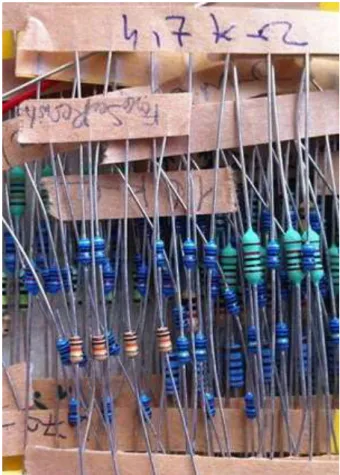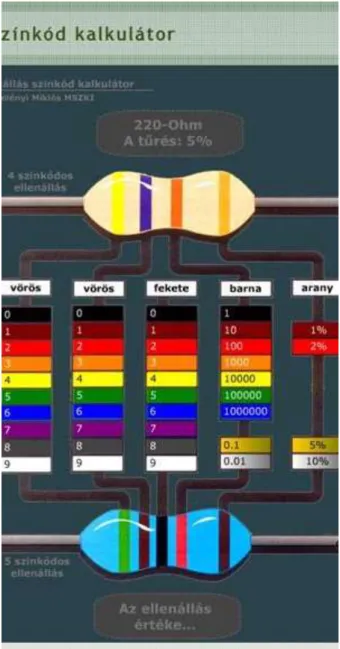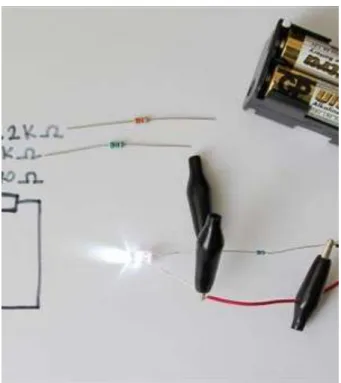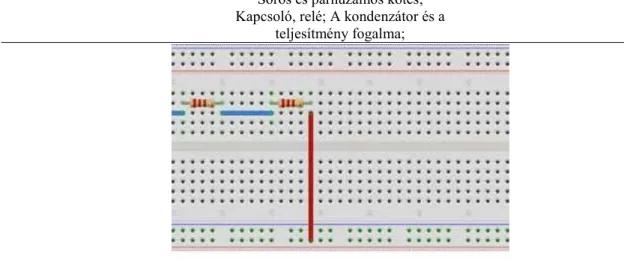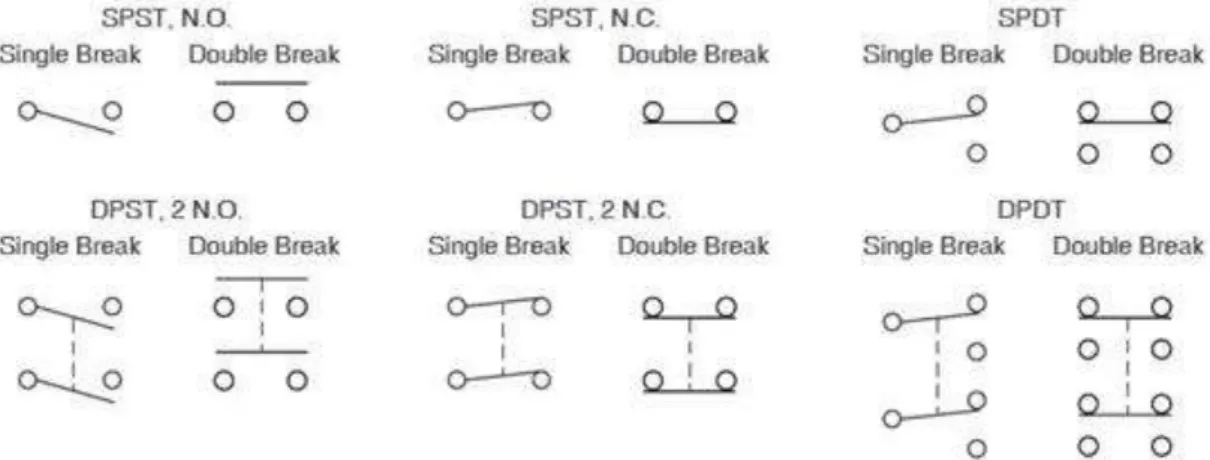Fizikai számítástechnika: elektronikai alapok és Ardunio programozás
Harsányi Réka, Juhász Márton András
Szerzői jog © 2014 Harsányi Réka, Juhász Márton András, Budapesti Kommunikációs és Üzleti Főiskola
2.2.4. 1.2.3.4. Amper és áramerősség ... 22
2.2.5. 1.2.3.5. Ohm-törvény ... 24
2.2.6. 1.2.3.6. Watt és teljesítmény ... 24
2.2.7. 1.2.3.7. A mértékegységek decimális szorzói ... 25
2. Soros és párhuzamos kötés; Kapcsoló, relé; A kondenzátor és a teljesítmény fogalma; ... 26
1. 2.1. Alkatrészek soros és párhuzamos bekötése ... 26
1.1. 2.1.1. Ellenállások ... 26
1.2. 2.1.2. Áramforrások ... 27
1.3. 2.1.3. LED-ek ... 28
2. 2.2. Kapcsoló és relé működése ... 29
3. 2.3. A kondenzátor működése ... 37
4. 2.4. A tranzisztor működése ... 41
4.1. 2.4.1. Oszcillátor építése ... 43
3. A forrasztás menete és eszközei ... 52
4. Játékokból nyert szenzorok és piezo érzékelő ... 72
1. 4.1. Low tech szenzorok és aktuátorok ... 72
1.1. 4.1.1. Összetett rendszerek építése ... 73
1.1.1. 4.1.1.1. Hanggal távirányított lézer ... 73
1.1.2. 4.1.1.2. Érintésre induló, többhangos rendszer (komparátorral) ... 74
1.1.3. 4.1.1.3. Önmagát árammal ellátó, távirányított lépésérzékelő ... 75
1.1.4. 4.1.1.4. Hely feltérképező lézer ... 76
1.1.5. 4.1.1.5. Testre reagáló lézer ... 78
1.2. 4.1.2. Egyedi játékok és szerkentyűk belseje ... 79
1.2.1. 4.1.2.1. Relé ... 80
1.2.2. 4.1.2.2. Hangérzékeny macska ... 80
1.2.3. 4.1.2.3. Elemlámpa ... 82
1.2.4. 4.1.2.4. LED mátrix ... 83
1.2.5. 4.1.2.5. Lézeres mutatópálca ... 85
1.2.6. 4.1.2.6. Rulett kerék ... 85
1.2.7. 4.1.2.6. MP3 lejátszó ... 86
1.2.8. 4.1.2.7. Vízzel működő digitális óra ... 86
1.2.9. 4.1.2.8. USB kamera ... 87
1.2.10. 4.1.2.9. Napelemmel működő kerti lámpa ... 87
1.2.11. 4.1.2.10. Ködgép ... 88
1.2.12. 4.1.2.11. Infravörös játékpisztoly, távolságérzékelés ... 88
2. 4.2. Készítsünk kontakt mikrofont piezo szenzorból ... 94
5. Logikai kapuk ... 102
1. 5.1. Integrált áramkörök ... 102
1.1. 5.1.1. Kettes számrendszer ... 104
1.2. 5.1.2. Logikai kapuk, logikai függvények ... 104
1.3. 5.1.3. Az alkatrészszám leolvasása ... 107
1.4. 5.1.4. Logikai áramkörök összerakása ... 108
1.4.1. 5.1.4.1. LM7805 feszültség stabilizátor működése ... 108
1.4.2. 5.1.4.2. 7408 AND kapu ... 109
1.4.3. 5.1.4.3. 7400 NAND kapu ... 111
1.4.4. 5.1.4.4. 7432 OR kapu ... 113
programozás
1.4.5. 5.1.4.5. 7402 NOR kapu ... 114
1.4.6. 5.1.4.6. 7486 XOR kapu ... 116
1.4.7. 5.1.4.7. 747266 XNOR kapu ... 119
1.4.8. 5.1.4.8. 7404 NOT kapu ... 120
6. Bevezetés az Arduino világába ... 123
1. 6.1. A programozás alapja ... 123
1.1. 6.1.1. Definíciók ... 123
1.2. 6.1.2. Tervezés ... 123
1.3. 6.1.3. Vezérlési szerkezetek ... 125
1.4. 6.1.4. Adatszerkezetek ... 127
1.5. 6.1.5. Függvények ... 127
2. 6.2. Mi az Arduino? ... 127
3. 6.3. Arduino Duemilanove részei ... 128
3.1. 6.3.1. Mi a különbség az analóg és a digitális jel között? ... 130
4. 6.4. Arduino fejlesztőkörnyezet telepítése ... 131
5. 6.5. Programozás: szükséges minimum kód ... 137
6. 6.6. Digitális pinek használata ... 139
6.1. 6.6.1. LED villogtatása, kiolvasás digitális pinből ... 139
6.2. 6.6.2. Nyomógomb használata, kiírás digitális pinre ... 140
7. 6.7. Analóg pinek használata ... 142
7.1. 6.7.1. Potméter használata, kiolvasás analóg pinből ... 142
7.2. 6.7.2. Analóg jel feszültség értékének kiírása serial monitoron ... 143
8. 6.8. Impulzus-szélesség moduláció ... 144
8.1. 6.8.1. PWM pinek működése ... 144
8.2. 6.8.2. LED fényerejének szabályozása PWM-mel ... 144
7. Példák digitális pinekhez ... 147
1. 7.1. LED villogtatása delay() nélkül ... 147
2. 7.2. Nyomógomb LED-del ... 149
3. 7.3. Késleltetés (debounce) ... 150
4. 7.4. Nyomógombos számláló ... 151
5. 7.5. Pinek beépített felhúzó ellenállása ... 153
6. 7.6. Dallam lejátszása tone() függvénnyel ... 154
7. 7.7. Generált hajlítás lejátszása tone() függvénnyel ... 157
8. 7.8. Analóg billentyűzet tone() függvénnyel ... 160
9. 7.9. Hang lejátszása több kimeneten tone() függvénnyel ... 163
8. Példák analóg pinekhez ... 165
1. 8.1. Analóg bemenet kiolvasása ... 165
2. 8.2. Analóg bemenettel vezérelt PWM ... 166
3. 8.3. Analóg szenzor kalibrálása ... 168
4. 8.4. LED fényerejének szabályozása PWM-mel ... 170
5. 8.5. Simítás ... 171
9. Soros kommunikáció ... 173
1. 9.1. Adatátvitel PC-ről Arduinora ... 176
1.1. 9.1.1. Soros adat küldése Processing segítségével ... 177
1.2. 9.1.2. Soros adat küldése Max/MSP segítségével ... 178
1.3. 9.1.3. Vezérlés karakterekkel ... 179
1.3.1. 9.1.3.1. Karakterek küldése Processing segítségével ... 180
1.3.2. 9.1.3.2. Karakterek küldése Max/MSP segítségével ... 181
1.4. 9.1.4. Switch feltétel használata soros kommunikációban ... 181
2. 9.2. Adatátvitel Arduinoról PC-re ... 183
2.1. 9.2.1. Adatok grafikus ábrázolása Processing segítségével ... 185
2.2. 9.2.2. Adatok grafikus ábrázolása Max/MSP segítségével ... 187
2.3. 9.2.3. Több független adat átvitele ... 188
2.3.1. 9.2.3.1. Virtuális színkeverő Processingben ... 189
2.3.2. 9.2.3.2. Virtuális színkeverő Max/MSP-ben ... 190
3. 9.3. Kétirányú kapcsolat – meghívás és válasz ... 191
3.1. 9.3.1. Handshaking módszer Processing oldalról ... 193
3.2. 9.3.2. Handshaking módszer Max/MSP oldalról ... 195
10. Vezérlő struktúrák ... 197
1. 10.1. If állítás ... 197
6. 11.6. Egyenáramú villanymotor vezérlése H-híddal ... 222
12. Műveletek karakterláncokkal ... 226
1. 12.1. Karaktertömbök ... 226
2. 12.2. A string osztály példányai ... 227
2.1. 12.2.1. String osztály további függvényei ... 227
2.1.1. 12.2.1.1. charAt() ... 227
2.1.2. 12.2.1.2. setCharAt() ... 228
2.1.3. 12.2.1.3. compareTo() ... 228
2.1.4. 12.2.1.4. concat() ... 230
2.1.5. 12.2.1.5. startsWith() ... 230
2.1.6. 12.2.1.6. endsWith() ... 231
2.1.7. 12.2.1.7. indexOf() és lastIndexOf() ... 231
2.1.8. 12.2.1.8. length() ... 232
2.1.9. 12.2.1.9. trim() ... 232
2.1.10. 12.2.1.10. substring() ... 233
2.1.11. 12.2.1.11. replace() ... 233
2.1.12. 12.2.1.12. toLowerCase() ... 234
2.1.13. 12.2.1.13. getBytes() ... 234
2.1.14. 12.2.1.14. toCharArray() ... 234
13. Kommunikációs könyvtárak ... 235
1. 13.1. Könyvtárak szerkezete ... 235
2. 13.2. SoftwareSerial könyvtár ... 237
3. 13.3. Firmata könyvtár ... 241
3.1. 13.3.1. StandardFirmata használata Processingből ... 244
3.2. 13.3.2. StandardFirmata használata Max/MSP-vel ... 244
4. 13.4. Wire könyvtár ... 244
5. 13.5. SPI könyvtár ... 250
6. 13.6. Ethernet könyvtár ... 254
6.1. 13.6.1. Ethernet osztály ... 256
6.1.1. 13.6.1.1. Ethernet.begin() ... 256
6.1.2. 13.6.1.2. Ethernet.localIP() ... 257
6.1.3. 13.6.1.3. Ethernet.maintain() ... 257
6.2. 13.6.2. IPAddress osztály ... 257
6.2.1. 13.6.2.1. IPAddress() ... 257
6.3. 13.6.3. Server osztály ... 258
6.3.1. 13.6.3.1. EthernetServer() ... 258
6.3.2. 13.6.3.2. server.begin() ... 258
6.3.3. 13.6.3.3. server.write() ... 259
6.3.4. 13.6.3.4. server.print() ... 259
6.4. 13.6.4. Client osztály ... 259
6.4.1. 13.6.4.1. EthernetClient() ... 260
6.4.2. 13.6.4.2. If(ethernetClient) ... 260
6.4.3. 13.6.4.3. client.connected() ... 260
6.4.4. 13.6.4.4. client.connect() ... 260
6.4.5. 13.6.4.5. client.write() ... 260
6.4.6. 13.6.4.6. client.print() és client.println() ... 260
programozás
6.4.7. 13.6.4.7. client.available() ... 260
6.4.8. 13.6.4.8. client.read() ... 260
6.4.9. 13.6.4.9. client.flush() ... 260
6.4.10. 13.6.4.10. client.stop() ... 260
6.5. 13.6.5. EthernetUDP osztály ... 261
6.5.1. 13.6.5.1. UDP.begin() ... 261
6.5.2. 13.6.5.2. UDP.read() ... 261
6.5.3. 13.6.5.3. UDP.write() ... 261
6.5.4. 13.6.5.4. UDP.beginPacket() ... 262
6.5.5. 13.6.5.5. UDP.endPacket() ... 262
6.5.6. 13.6.5.6. UDP.parsePacket() ... 262
6.5.7. 13.6.5.7. UDP.available() ... 262
6.5.8. 13.6.5.8. UDP.remoteIP() ... 262
6.5.9. 13.6.5.9. UDP.remotePort() ... 263
14. Könyvtárak hasznos eszközökhöz (háttértár, kijelző, motorok, programozó) ... 264
1. 14.1. EEPROM könyvtár ... 264
1.1. 14.1.1. EEPROM.read() ... 264
1.2. 14.1.2. EEPROM.write() ... 265
2. 14.2. LiquidCrystal könyvtár ... 265
2.1. 14.2.1. LiquidCrystal() ... 267
2.2. 14.2.2. begin() ... 268
2.3. 14.2.3. clear() ... 268
2.4. 14.2.4. home() ... 268
2.5. 14.2.5. setCursor() ... 268
2.6. 14.2.6. write() ... 268
2.7. 14.2.7. print() ... 269
2.8. 14.2.8. cursor() ... 269
2.9. 14.2.9. noCursor() ... 269
2.10. 14.2.10. blink() ... 269
2.11. 14.2.11. noBlink() ... 269
2.12. 14.2.12. noDisplay() ... 269
2.13. 14.2.13. display() ... 269
2.14. 14.2.14. scrollDisplayLeft() ... 270
2.15. 14.2.15. scrollDisplayRight() ... 270
2.16. 14.2.16. autoScroll() ... 270
2.17. 14.2.17. noAutoscroll() ... 271
2.18. 14.2.18. leftToRight() ... 271
2.19. 14.2.19. rightToLeft() ... 271
2.20. 14.2.20. createChar() ... 271
3. 14.3. Servo könyvtár ... 272
3.1. 14.3.1. attach() ... 274
3.2. 14.3.2. write() ... 275
3.3. 14.3.3. writeMicroseconds() ... 275
3.4. 14.3.4. read() ... 275
3.5. 14.3.4. attached() ... 276
3.6. 14.3.5. detach() ... 276
4. 14.4. Stepper Motor könyvtár ... 276
4.1. 14.4.1. Unipoláris léptetőmotorok ... 277
4.2. 14.4.2. Bipoláris léptetőmotorok ... 279
4.3. 14.4.3. A stepper motor könyvtár használata ... 281
4.4. 14.4.4. A stepper motor könyvtár függvényei ... 283
4.4.1. 14.4.4.1. Stepper() ... 283
4.4.2. 14.4.4.2. setSpeed() ... 283
4.4.3. 14.4.4.3. step() ... 284
5. 14.5. Arduino, mint ISP ... 284
5.1. 14.5.1. Arduino programozása Arduinoval ... 284
5.2. 14.5.2. ATmega mikrokontroller programozása Arduinoval ... 284
15. Szintaxis Gyűjtemény ... 286
1. SZERKEZETEK ... 286
1.1. Vezérlési szerkezetek ... 286
3.1. Digitális be-/kimenetek ... 308
3.2. Analóg be-/kimenetek ... 309
3.3. Haladó szintű be-/kimenetek ... 309
3.4. Idő ... 311
3.5. Matematika ... 311
3.6. Trigonometria ... 313
3.7. Random számok ... 313
3.8. Bitek és byte-ok ... 314
3.9. Soros port kommunikáció ... 315
Az ábrák listája
1.1. Csípőfogó: ezzel vágjuk el a vezetéket. ... 1
1.2. Laposfogó: ezzel tudjuk megfogni a forrasztás közben melegedő alkatrészt, hogy elkerüljük az égési sérüléseket. ... 2
1.3. Állítható blankoló fogó: előnye, hogy a különböző vastagságú drótok méretéhez állíthatjuk, kényelmes a használata. A drót végének lecsupaszítására, azaz műanyag burkolatának (szigetelésének) levágására alkalmas eszköz. ... 2
1.4. Drótok: célszerű tömör vezetékkel dolgozni, mert a többszálas végei szétállnak, így azokat nem lehet egykönnyen beledugni a dugaszolós próbapanelbe. ... 3
1.5. Dugaszolós próbapanel és összeköttetése. ... 3
1.6. Dugaszolós próbapanelhez kapható vezetékcsomag, de blankolt drótdarabokat is használhatunk. 4 1.7. Krokodilcsipeszek: drótok és alkatrészlábak összefogására használjuk. (Fontos, hogy az áramkör többi fém részéhez ne érjen a csipesz fém része, mert akkor olyan áramkört is zárhatunk, amit nem akartunk!) ... 5
1.8. Digitális multiméter ... 5
1.9. A számtárcsa beállításai ... 6
1.10. Kísérlet egy 9 voltos elemmel ... 7
1.11. Egyszerű analóg áramkör kapcsolási rajza, felül egy fogyasztóval és egy kapcsolóval, alul egy áramforrással. ... 9
1.12. A vezetéket vonal jelzi, a régi verzió szerint, ha érintkeznek, akkor keresztezik egymást, ha nem, akkor az egyik hurokkal megy át a másikon. Az újabb jelölési típusnál, ha érintkeznek, egy pont jelzi azt, ha nem érintkeznek, akkor csak simán keresztezik egymást. ... 10
1.13. Fizikailag így néz ki a fenti áramkör ... 11
1.14. Különböző típusú szárazelemek ... 12
1.15. A LED iránykarakterisztikája a fényszórási szöget jelenti ... 12
1.16. Különféle LED-ek ... 13
1.17. LED felépítése: a katód szár tart egy „tálcát”, amihez az anódlábból egy kis vezeték érkezik, a műanyag burkolat oldala a katódlábnál egyenesre van vágva. ... 14
1.18. LED adatlapja (datasheet) ... 15
1.19. Ellenállások különböző kivitelben léteznek ... 16
1.20. Különböző értékű ellenállások ... 17
1.21. Ellenállás színkód értékei ... 18
1.22. Online kalkulátor az ellenállás értékének meghatározásához (http://www.wmszki.hu/honlap/szinkod) ... 19
1.23. Ellenállások kipróbálása LED-es áramkörben ... 20
1.24. Egyfordulatú tekerős potméter, ez a legelterjedtebb ... 21
1.25. Potméter LED-es áramkörben ... 21
1.26. Multiméterrel lemérhető a feszültségváltozás a potméter lábain ... 22
1.27. Ampermérés digitális multiméterrel ... 23
2.1. Ellenállások sorosan kötve, ilyenkor a feszültségük összeadódik ... 26
2.2. Ellenállások párhuzamosan kötve, ilyenkor áramerősségük összeadódik ... 27
2.3. Elemek sorosan kötve ... 28
2.4. Elemek párhuzamosan kötve ... 28
2.5. LED soros bekötése ... 28
2.6. Egyforma LED-ek párhuzamos bekötése ... 29
2.7. Különböző LED-ek párhuzamos bekötése ... 29
2.8. Kapcsolók rajzjelei vegyesen, jobb oldalon a felső kettő a nyomógombok rajzjele (N.O. = Normally Open / Alap állapotban nyitott; N.C. = Normally Closed / Alap állapotban zárt) Egyéb kapcsolófajták is léteznek, de ezeket nem fogjuk használni. ... 30
2.9. Kapcsolási rajz a két SPDT kapcsolót tartalmazó LED-es áramkörhöz ... 30
2.10. Kísérlet két SPDT kapcsolóval ... 31
2.11. NYÁK nyomógomb ... 32
2.12. Relé, más néven jelfogó. Az elsőn látható, hogy belül egy tekercs található, ami körül feszültség hatására mágneses tér keletkezik, ez mozgatja el azt a hajlékony fémcsíkot, ami az egyik vagy a másik áramkört zárja. ... 33
2.13. Adapter levágott véggel, a fehér csíkkal jelölt vezeték a pozitív oldal ... 34
2.14. Relés áramkör kapcsolási rajza ... 34
2.28. LED vezérlése unipoláris tranzisztorral> ... 47
2.29. Unipoláris tranzisztoros oszcillátor kapcsolási rajza ... 48
2.30. Unipoláris tranzisztoros oszcillátor ... 48
2.31. Oszcillátor hangjának felerősítése két bipoláris tranzisztorral (kapcsolási rajz) ... 50
2.32. Oszcillátor hangjának felerősítése két bipoláris tranzisztorral ... 50
3.1. Forrasztó egység állítható hőfokszabályozóval, 690 Fahrenheit fokra állítva (ami 366 Celsius foknak felel meg). A forrasztó ón olvadási pontja 231,9 ℃. Fontos, hogy a forrasztandó részek hőmérséklete meghaladja a forrasztóón olvadáspontját! ... 52
3.2. Forrasztó ón ... 53
3.3. Forrasztózsír ... 53
3.4. Kiforrasztó pumpa és huzal ... 54
3.5. Prototípus NYÁK lemezek forrasztásához (különböző típusok léteznek) ... 55
3.6. Zsugorcsövek különböző méretben és színben (készletben is kaphatóak) ... 56
3.7. „Harmadik kéz” a műszerész forrasztó állvány, mely megkönnyíti a munkát ... 57
3.8. Előfordulhat, hogy többszálas a drót, így blankolás után szétállnak a végei. ... 58
3.9. Kézzel sodorjuk össze a végét és mártsuk a forrasztózsírba! ... 59
3.10. Utána ónozzuk be a végét, hogy könnyebb legyen az alkatrészhez forrasztani! ... 59
3.11. A LED lábait vágjuk le! ... 60
3.12. Az ellenállás forrasztása előtt húzzunk fel a drótra egy megfelelő hosszúságú és átmérőjű zsugorcső darabot! ... 61
3.13. Az ellenállást forrasszuk a LED megfelelő lábához és a zsugorcsövet húzzuk rá az egészre, majd a LED másik lábán ismételjük meg ugyanezt! ... 62
3.14. A zsugorcső hő hatására összezsugorodik, így ráfeszül a forrasztásra. Mivel műanyag alapú, le is szigeteli azt, így elkerülhetőek a rövidzárok. Tartsuk rövid ideig öngyújtó lángja fölé úgy, hogy a láng ne érjen hozzá (a hő így is elegendő). ... 63
3.15. Elkészült a zsugorcsővel leszigetelt LED. A képen látszik, hogy a fekete csőben van az ellenállás. 63 3.16. A prototipizáló NYÁK lemez esetleg koszos és zsíros lehet, ezért csiszolópapírral óvatosan dörzsöljük át, úgy hogy a rézréteg ne kopjon le! ... 64
3.17. Ez a forrasztás hibás, mert átfolyt az ón a szomszédos lyukra is, illetve nincs elég ón rajta, mivel az folyatószer nélkül nem tapad. ... 65
3.18. Ez pedig a helyes, folyatószerrel készült forrasztás, elég mennyiségű ónnal. Szándékosan is létrehozhatunk kötéseket (alsó kép), vagy használhatunk olyan NYÁK lemezt, ami gyárilag rézzel összekötött szakaszokat tartalmaz. ... 65
3.19. A NYÁK lemezbe dugott LED lábait az ellenkező oldalról tudjuk kényelmesen megforrasztani. 66 3.20. Az ellenállás közvetlenül a LED lábához is csatlakozhat, vagy ugyanúgy, mint a LED. Utóbbi esetben alulról drótokkal összeköthetjük a megfelelő részeket. ... 67
3.21. FONTOS, hogy minden forrasztás után tisztítsuk le a pákát egy nedves szivaccsal, hiszen koszosan nem ragad az ón. Így a pákahegyet is megóvhatjuk, de ha tönkrement, minden típusnál ki lehet cserélni. 67 3.22. Érzékenyebb alkatrészeket alacsonyabb hőfokon kell forrasztani, azok sérülésének elkerülése érdekében. ... 68
3.23. Az áramkör szétszedéséhez és a forrasztás eltávolításához használhatunk kiforrasztó pumpát, melynek a végét benyomva odatartjuk a forrasztáshoz, felolvasztjuk a pákával az ónt és eközben megnyomjuk a pumpa gombját. A pumpában keletkező vákuum kiszívja a felolvadt ónt. ... 68
programozás
3.24. A másik lehetőség a kiforrasztó huzal, ami egy többszálas fonott lapos rézdrót. A pákával nyomjuk
rá a szétszedni kívánt részre, és így a rézszálak közé átfolyik az ón az alkatrészről. ... 69
4.1. A beszélésre szolgáló gombot ragasszuk le a walkie-talkie-n és az elem helyére kössük be a mechanikus elemlámpa áramellátó drótjait. ... 75
4.2. A macska szenzora érzékeli a walkie-talkie-ból érkező hangokat. ... 76
4.3. Csupasz piezo érzékelők ... 95
4.4. Piezo berregők ... 95
4.5. Burkolatból kiszerelt piezo NYÁK-kal ... 95
4.6. Krokodil-csipesz ... 96
4.7. Sztereó jack dugó ... 96
4.8. Árnyékolt audio kábel ... 97
4.9. Piezo csatlakoztatása hangkábellel ... 97
4.10. Sztereó jack dugó belseje ... 98
4.11. Sztereó jack dugó összeforrasztva hangkábellel ... 99
4.12. Mono jack dugók hangkábellel ... 100
4.13. Felragasztott piezo szenzor ... 101
5.1. DIP tokozású integrált áramkörök jelölése ... 102
5.2. DIP foglalatok ... 102
5.3. DIP tokozású integrált áramkör kivezetéseinek számozása ... 103
5.4. Logikai kapuk típusai, rajzjelei és igazságtáblázatai ... 105
5.5. 7400 típusú mikrokontroller négy NAND kapuval, SN a gyártó kódja, N a DIP tok jelölése . 107 5.6. LM7805 feszültség stabilizátor bekötésének kapcsolási rajza ... 108
5.7. LM7805 feszültség stabilizátor bekötése próbapanelen ... 108
5.8. LM7805 feszültség stabilizátor és kondenzátorok. (Minden további áramkörben szükség lesz ezekre az alkatrészekre.) ... 109
5.9. AND kapu bekötésének kapcsolási rajza: az X1 és Y1 a bemenetei, ezek kimenete az F1 az ábrán, jobb oldalt felül külön kiemelve látjuk a kapu rajzjelét. ... 109
5.10. Kapuk és kivezetéseik a 7408 AND IC-ben ... 110
5.11. AND kapu működése ... 110
5.12. NAND kapu bekötésének kapcsolási rajza: az X1 és Y1 a bemenetei, ezek kimenete az F1 az ábrán, jobb oldalt felül külön kiemelve látjuk a kapu rajzjelét. ... 111
5.13. Kapuk és kivezetéseik a 7400 NAND IC-ben ... 111
5.14. NAND kapu működése ... 112
5.15. Kapuk és kivezetéseik a 7432 OR IC-ben ... 113
5.16. OR kapu bekötésének kapcsolási rajza: az X1 és Y1 a bemenetei, ezek kimenete az F1 az ábrán, jobb oldalon felül külön kiemelve látjuk a kapu rajzjelét. ... 113
5.17. OR kapu működése ... 113
5.18. Kapuk és kivezetéseik a 7402 NOR IC-ben, 4 kaput tartalmaz. ... 115
5.19. Kapcsolási rajz NOR kapuhoz ... 115
5.20. NOR kapu működése ... 115
5.21. Kapuk és kivezetéseik a 7486 XOR IC-ben ... 116
5.22. Kapcsolási rajz XOR kapuhoz ... 117
5.23. XOR kapu működése ... 117
5.24. Kapuk és kivezetéseik a 747266 XNOR IC-ben ... 119
5.25. Kapcsolási rajz XNOR kapuhoz ... 120
5.26. Kapuk és kivezetéseik a 7404 NOT IC-ben ... 120
5.27. Kapcsolási rajz a NOT kapuhoz ... 120
5.28. NOT kapu működése ... 121
6.1. Teafőzés folyamatábrával - forrás: Pohl László: A programozás alapjai (2010) ... 123
6.2. Teafőzés pszeudo kóddal - forrás: Pohl László: A programozás alapjai (2010) ... 124
6.3. Többágú elágazás, egymásba ágyazott feltételekkel - forrás: Simon Gyula: A programozás alapjai (2011) ... 125
6.4. Elöltesztelő ciklus bennmaradási és kilépési feltétellel - forrás: Simon Gyula: A programozás alapjai (2011) ... 126
6.5. Hátultesztelő ciklus bennmaradási és kilépési feltétellel - forrás: Simon Gyula: A programozás alapjai (2011) ... 126
6.6. Arduino Duemilanove ... 128
6.7. Analóg jel, szinusz hullám, szabályos (periodikus) jel ... 130
6.8. Digitális jel, bináris számrendszerben ... 131
6.9. Blink megnyitása ... 131
7.3. Nyomógomb bekötése INPUT_PULLUP példához ... 153
7.4. Hangszóró bekötése ... 154
7.5. Fotóellenállás (LDR) ... 157
7.6. Hangszóró bekötése fotóellenállással ... 158
7.7. Elektronok útja az FSR-ben. Bal oldalon az alap, jobb oldalon az összenyomott állapot látható. 160 7.8. Több méretben, formában kapható ... 160
7.9. Analóg billentyűzet bekötése ... 161
7.10. Több hangszóró bekötése ... 163
8.1. Potméter bekötése ... 165
8.2. LED és potméter bekötése ... 166
8.3. LED és fotóellenállás bekötése ... 168
8.4. LED bekötése digitális 9 pinbe ... 170
8.5. Potméter bekötése A0-ba ... 171
9.1. A soros átvitelt jelzõ LED-ek és az USB átalakító ... 173
9.2. A soros terminált a keretprogram jobb oldalán található ikonra kattintva érhetjük el. ... 174
9.3. LED polaritása és bekötése az Arduinoba ... 177
9.4. Processing kód futásának eredménye ... 178
9.5. Byte küldése Max/MSP-vel ... 178
9.6. A processing kódunk kimenete ... 180
9.7. Vezérlés karakterekkel Max/MSP-vel ... 181
9.8. Kapcsolás a switch() feltétel megértéséhez ... 182
9.9. Potenciométer, mint analóg szenzor bekötése ... 184
9.10. Processinggel vizualizált grafikon ... 186
9.11. Max/MSP patch Arduinoból sorosan olvasott adatok vizualizációjára ... 187
9.12. Több analóg érzékelő bekötése Arduinoba ... 188
9.13. A potméterek elforgatásával virtuálisan színeket keverhetünk. ... 189
9.14. A potméterek elforgatásával virtuálisan színeket keverhetünk. ... 190
9.15. Két érzékelő és egy gomb bekötése ... 192
9.16. Körlap mozgatása két analóg szenzorral ... 194
9.17. Max/MSP handshaking patch ... 195
10.1. Potméter LED-del ... 197
10.2. 6 LED bekötése ... 199
10.3. 6 LED bekötése ... 200
10.4. Nyomógomb, fotóellenállás és LED bekötése ... 202
10.5. Fotóellenállás bekötése ... 204
10.6. 6 LED bekötése ... 205
11.1. ADXL3xx gyorsulásmérő és az Arduino panelbe kötött ábrája. A lábak kiosztás olyan sorrendű, hogy elég rádugni az analóg pinsorra. ... 208
11.2. ADXL3xx gyorsulásmérő bekötése, áramköri rajz ... 208
11.3. Spurkfun ADXL335 gyorsulásmérő ... 209
11.4. Spurkfun gyorsulásmérő Arduinoval ... 210
11.5. Adafruit ADXL335 gyorsulásmérő ... 210
11.6. Adafruit gyorsulásmérő Arduinoval ... 211
11.7. Piezo érzékelő ... 213
11.8. Piezo érzékelő bekötése ... 213
11.9. Ping))) ultrahangos távolságszenzor ... 215
programozás
11.10. Ping))) ultrahangos távolságszenzor bekötése ... 216
11.11. Sharp GP2D12 adatlapja és bekötése az Arduinoba ... 218
11.12. Mágneses tér iránytűkkel (© Nevit Dilmen found at Wikimedia commons) ... 219
11.13. Villanymotorok ... 220
11.14. Villanymotor szerkezete ... 221
11.15. Villanymotor álló- és forgórésze ... 222
11.16. Nagyon kis méretben is léteznek, általában játékokban használják őket. ... 222
11.17. A H-híd két alapállapotának kapcsolási rajza ... 223
11.18. L293NE H-híd ... 223
11.19. A H-híd lábainak kiosztása ... 223
11.20. DC motor és L293NE h-híd bekötése próbapanelen ... 224
11.21. A H-hídra kötött DC motor ... 225
13.1. Előre elkészített firmata alapú firmware-ek ... 243
13.2. A buszon keresztül sok eszközt csatlakoztathatunk ... 245
13.3. Digitális potméter funkcionális rajza ... 248
13.4. Az AD5171 lábkiosztása ... 248
13.5. AD5171 bekötése az Arduinoba ... 250
13.6. SPI busz funkcionális rajza több szolgaeszköz esetén ... 251
13.7. ICSP csatlakozó kiosztása ... 252
13.8. Arduino Libelium microSD modullal ... 252
13.9. Open Systems Interconnection modell ... 255
13.10. Arduino Ethernet Shielddel ... 256
13.11. Csatornák kiosztása az Eethernet Shieldhez ... 256
14.1. 16 x 2-es alfanumerikus LCD HD44780-as vezérlővel ... 265
14.2. LCD kijelző Arduinohoz kapcsolása ... 266
14.3. Smiley glyph ... 272
14.4. Szervomotor szerkezete ... 272
14.5. Szervomotor és potméter bekötése ... 274
14.6. Unipoláris léptetőmotor vázlatrajza ... 276
14.7. ULN2804, mint léptetőmotor meghajtó ... 277
14.8. Arduino motor-shield és léptető motor ... 278
14.9. H-híd kapcsolás funkcionális rajza ... 279
14.10. L293D integrált H-híd bekötése bipoláris léptetőmotorral ... 280
14.11. Adafruit MotorShield ... 280
14.12. 2 pines bipoláris stepper motor L293D H-híddal ... 282
14.13. 4 pines bipoláris stepper motor L293D H-híddal ... 282
14.14. UNO, Duemilanove, Diecimila programozása ... 284
14.15. Atmega168 és Atmega328 lábkiosztása és az Arduino megfelelő csatornái ... 284
14.16. Atmega programozása ... 285
Tágabb értelemben nem más, mint annak a szemléletmódnak az elsajátítása, hogy miként kommunikálnak az emberek számítógépeken keresztül. Szűkebb értelemben olyan interaktív rendszerek létrehozását jelenti hardverek és szoftverek segítségével, melyek képesek érzékelni a világban létrejövő jeleket és regálni is tudnak rá. A szó a hétköznapi használatban gyakran saját készítésű csináld-magad projektek vagy alkotások megnevezésére szolgál, melyek mikrovezérlők (vezérlési feladatokra optimalizált extra kicsi számítógépek) be- és kimeneteire kötött különféle digitális és analóg érzékelők segítségével kontrollálnak elektromechanikus eszközöket, mint pl. a motorok, a világítás vagy egyéb eszközöket, de akár szoftvereket is.
Ahhoz hogy létrehozzunk ilyen interakciókat, meg kell tanulnunk a megfelelő nyelvezetet, hogy hogyan változik át fény-, hang-, hő- (hatás), stb. elektromos jellé, és hogyan tudunk ezekhez az analóg adatokhoz hozzáférni és digitális jellé alakítani, valamint reagálni rájuk. Tanulunk szenzorokról, alacsony feszültségű motorokról. Ez egy aktív részvételt igénylő tanulási folyamat, ami azt jelenti, hogy sok időt kell eltölteni áramkörök építésével, forrasztással, programozással és mindezek elemzésével, megértésével. Persze mindezekkel párhuzamosan az elektronika alapjait is el kell sajátítaniuk a diákoknak. Azt, hogy melyek a legalapvetőbb alkatrészek és mik a tulajdonságaik, hogyan kell őket áramkörbe kötni. A fizikai számítástechnika fontos részét képezi még a DIY (do it yourself = csináld magad) vonal. Például némelyik szenzor otthon is elkészíthető megfelelő anyagokból, lényegesen költséghatékonyabban.
2. 1.2. Elektronikai alapok
2.1. 1.2.2. Az általunk használt eszközök
Néhány eszközt most mutatok be, míg a forrasztáshoz használtakat később. Az alap szerszámok a következők lesznek:
1.1. ábra - Csípőfogó: ezzel vágjuk el a vezetéket.
1.2. ábra - Laposfogó: ezzel tudjuk megfogni a forrasztás közben melegedő alkatrészt, hogy elkerüljük az égési sérüléseket.
1.3. ábra - Állítható blankoló fogó: előnye, hogy a különböző vastagságú drótok
méretéhez állíthatjuk, kényelmes a használata. A drót végének lecsupaszítására, azaz
műanyag burkolatának (szigetelésének) levágására alkalmas eszköz.
1.4. ábra - Drótok: célszerű tömör vezetékkel dolgozni, mert a többszálas végei szétállnak, így azokat nem lehet egykönnyen beledugni a dugaszolós próbapanelbe.
1.5. ábra - Dugaszolós próbapanel és összeköttetése.
A dugaszolós próbapanel úgy működik, hogy a burkolat alatt a sorok és oszlopok egy fém összeköttetéssel rendelkeznek, az 1.5 rajz szerint. Ezzel úgy lehet kapcsolatot létesíteni az egyes alkatrészek között, hogy a megfelelő helyekre be kell dugni azok kivezetéseit, azaz lábait. Előnye, hogy nem kell forrasztani és bármikor szétszedhető az áramkör, így az alkatrészeket újra fel lehet használni egy másik áramkörben. Alapvetően gyors prototipizálásra alkalmas, és ha már minden megfelelően működik, akkor véglegesen össze lehet forrasztani az alkatrészeket egy úgynevezett protoboardon, azaz prototípus NYÁK lemezlapon, melyekről a forrasztás meneténél bővebben írok.
1.6. ábra - Dugaszolós próbapanelhez kapható vezetékcsomag, de blankolt
drótdarabokat is használhatunk.
1.7. ábra - Krokodilcsipeszek: drótok és alkatrészlábak összefogására használjuk.
(Fontos, hogy az áramkör többi fém részéhez ne érjen a csipesz fém része, mert akkor olyan áramkört is zárhatunk, amit nem akartunk!)
1.8. ábra - Digitális multiméter
A multiméter egy elemmel működő elektronikus berendezés, mellyel lemérhetőek az áramkörbe szerelt egyes alkatrészek, így megtalálható, hogy melyik nem érintkezik megfelelően, illetve az ellenállások is megmérhetőek vele. Az eredmény a kijelzőn látható.
Az alábbi három érték mérhető a digitális multiméterrel: feszültség voltban, áramerősség amperben, illetve ellenállás ohmban. Ehhez a megfelelő állásba kell fordítani a számtárcsát, mely mellett számok láthatóak. A mérésre szánt érték nem lehet ennél a számnál nagyobb. Pl. 6V-os áramkört nem lehet úgy mérni, hogy 2V-ra van állítva a multiméter, ilyenkor 20V-ra kell állítani! A két fém tüskét hozzá kell érinteni az alkatrészhez. Ha valamit helytelenül mérünk le, akkor „E” vagy „L” hibaüzenetet kapunk. Két kiszedhető mérőtüskével rendelkezik a multiméter, de alul három (10ADC, COM, V/Ω/mA) vagy négy (COM, V/Ω, mA, A) hely van nekik. A fekete kábel a negatív pólus, így az a COM (common = közös) lyukba kerül. A piros kábel a pozitív, melyet abba a lyukba kell beilleszteni, amit mérni szeretnénk vele. Mivel kisfeszültségű egyenárammal dolgozunk, a nagyfeszültségű elektromos áram (azaz váltóáram) mérésére alkalmas ADC lyukra nem lesz szükség, csak a többire. Némelyik multiméter kapacitás (Farád) mérésére is alkalmas, de mi most nem ilyet fogunk használni.
1.9. ábra - A számtárcsa beállításai
2.2. 1.2.3. Mértékegységek és fogalmak
2.2.1. 1.2.3.1. Volt és feszültség
A feszültség fogalmának megértéséhez végezzük el a következő kísérletet: Érintsünk a nyelvünkhöz egy 9 voltos elemet úgy, hogy a nyelvünkkel zárjuk annak két pólusát. Ekkor bizsergést érezhetünk a nyelvünkön, melynek oka, hogy a nedvesség vezeti az elektromos áramot. Ha szárazabbra töröljük a nyelvünket és megismételjük a kísérletet, azt tapasztaljuk, hogy kisebb bizsergést érzünk. Mivel az elem kisfeszültségű, ez a kísérlet nem veszélyes, de nagyfeszültségű áramba tilos belenyúlni, hiszen az emberi test nagy része víz, így jól vezeti az áramot, ami – ha bizonyos irányba folyik át a testünkön – halálos is lehet! Hogy megértsük, mi történt, le fogjuk mérni multiméterrel az elemünket. Ennek összeszerelését és beállítását korábban bemutattam.
1.10. ábra - Kísérlet egy 9 voltos elemmel
A multiméterrel az elem feszültségét fogjuk lemérni, ezért a V feliratú lyukba tesszük a piros mérőtüskét.
Fontos, hogy a tárcsa melletti értékek a maximum mérhető értékeket jelentik. Mivel az elem 9V-os, a tárcsát úgy kell beállítani, hogy maximum 20 voltot tudjon mérni. Ha az elem végéhez érintjük a megfelelő színű tüskéket, azaz a feketét a negatív, a pirosat a pozitív pólusához, akkor a multiméter kijelzőjén megjelenik az átfolyó áramfeszültség értéke, ami jelen esetben 9 volt.
Ha az áramot folyadékként képzeljük el, akkor a feszültséget, ami egy elektromos nyomás, úgy tudjuk leginkább megérteni, ha egy teli víztartály aljára képzelünk egy lyukat, amin folyik ki a víz. A tartályban lévő vízoszlop magassága egyenesen arányos az alul kiáramló víz sebességével, azaz a nyomásával. Ha ezt egy elemre vonatkoztatjuk, akkor az elem feszültsége a használat során egyre csökken, míg az elektronok el nem fogynak belőle.
A FESZÜLTSÉGRŐL
Az elektromos nyomást, amit feszültségnek nevezünk, voltban mérjük.
A feszültség jele: U, mértékegysége: V (volt).
Volt átváltása:
0,001 volt – 1 millivolt – 1 mV 0,01 volt – 10 millivolt – 10 mV 0,1 volt – 100 millivolt – 100 mV 1 volt – 1.000 millivolt – 1V
2.2.2. 1.2.3.2. Ohm és ellenállás
KΩ = kiloohm, ami 1 000 Ω-t jelent, MΩ = megaohm, ami 1 000 000 Ω-t jelent.
1,000 ohm - 1 kiloohm - jele: 1KΩ vagy 1K 10,000 ohm - 10 kiloohm - jele: 10KΩ vagy 10K 100,000 ohm - 100 kiloohm - jele: 100KΩ vagy 100K 1,000,000 ohm - 1 megaohm - jele: 1MΩ vagy 1M 10,000,000 ohm - 10 megaohm - jele: 10MΩ vagy 10M
Azokat az anyagokat, melyeknek nagy az ellenállásuk, szigetelőknek hívjuk. Ide tartozik a legtöbb műanyag. A kis ellenállású anyagokat vezetőknek nevezzük, mint például a réz, az alumínium, az ezüst vagy az arany. Afélvezetőkcsak részben vezetik az áramot.
Mit jelent az áramkör? Az egyszerű áramkör egy elektromos árammal működő, vezetővel összekapcsolt alkatrészek összessége, tehát minimum tartalmaz egy fogyasztót és egy áramforrást. Az áramforrások egyéb energiákat (pl. mozgási-, fény-, vegyi-, hő-) alakítanak át villamos energiává. A fogyasztó, mint neve is mutatja, elhasználja ezt, és közben egy másfajta energiát szolgáltat, pl. az izzólámpa fényt, a melegítő hőt, a motor mozgást állít elő. Ha kapcsoló is van az áramkörben, akkor az csak zárt állapotban engedi át az elektronokat a két pólus között. Fajtáját tekintve lehet analóg vagy digitális.
1.11. ábra - Egyszerű analóg áramkör kapcsolási rajza, felül egy fogyasztóval és egy
kapcsolóval, alul egy áramforrással.
1.12. ábra - A vezetéket vonal jelzi, a régi verzió szerint, ha érintkeznek, akkor keresztezik egymást, ha nem, akkor az egyik hurokkal megy át a másikon. Az újabb jelölési típusnál, ha érintkeznek, egy pont jelzi azt, ha nem érintkeznek, akkor csak simán keresztezik egymást.
A kapcsolási rajz útmutatást ad, hogyan és milyen alkatrészeket kell összekötni az adott áramkörben. A rajzjel az egyes alkatrészek kapcsolási rajzban használatos jelképe.
nevezzük fizikai áramiránynak, tehát a fizikailag negatív oldalt jelezzük plusszal, a fizikailag pozitív oldalt pedig mínusszal. Ennek oka, hogy az 1700-as években folytatott kísérletek így kerültek rögzítésre és később a fizikai törvényeket is e mentén határozták meg, így megtartották a régi fogalmat.
2.2.3. 1.2.3.4. Egyszerű áramkör összerakása áramforrás, LED és ellenállás felhasználásával
Hogy megértsük, mit jelent az ellenállás és milyen szerepet játszik az áramkörben, rakjuk össze első áramkörünket! Ehhez a következő alkatrészekre lesz szükség: 4 db AA vagy AAA típusú (ceruzaelem) 1,5 voltos elemre és hozzá illő elemtokra, egy LED-re, alligátor-csipeszekre vagy próbapanelre és 470 ohm, 1 kiloohm és 2.2 kiloohm értékű ellenállásokra. Először nézzük végig, mik is ezek az alkatrészek.
Az elem a legegyszerűbb áramforrás, melyben egy vegyi folyamat játszódik le, melynek következtében szabad elektronok keletkeznek, ezek egyik irányból a másikba folynak. Például képzeljük el az elem belsejét két víztartályként, az egyik legyen tele, a másik pedig üres. Ha képzeletben alul összekötjük őket egy csővel, akkor a víz addig folyik át rajta az egyik irányba, amíg az üres tartályban ugyanannyi víz nem lesz, mint a korábban teli tartályban, tehát a két mennyiség kiegyenlítődik. Ugyanezt csinálják az elektronok az elem belsejében, egyik szélétől a másik felé haladnak. Az elemeknek több fajtája van, melyek méretben, feszültség és áramerősség értékben is eltérnek egymástól. A benne lezajló folyamat nem visszafordítható, ami azt jelenti, hogy ha lemerült, nem működik tovább. Ezt kipróbálhatjuk, ha három félbevágott citromot cink- és rézdarabok segítségével (3 x kb. 1 V), valamint egy LED-et sorba kötünk úgy, hogy a pozitív oldalon legyen a réz- és a negatívon a cinkdarab.
A vegyi folyamat megértéséhez tudni kell, hogy egy atom semleges töltésű neutronokból, pozitív töltésű protonokból és negatív töltésű elektronokból áll. Most a két utolsó lesz fontos. Egy atomot feldarabolni nagyon sok energiát igényel, de ahhoz, hogy néhány elektron leváljon róla, kevés energia is elég. Például, ha cinkelektróda savba merül, az elektronok vándorlása addig történik, még a cinkelektródán nem lesz több szabad hely.
Az elem veszélyes hulladék, ezért csak használt elem gyűjtő konténerbe dobjuk el! Az akkumulátorok is hasonló elven működnek, azzal a különbséggel, hogy a bennük lezajló folyamat visszafordítható, azaz feltölthetőek.
Most térjünk ki arra, mi a rövidzár! Ha az áramforrás két kivezetését közvetlenül összekötjük, egy rövidzárat hozunk létre. Ilyenkor melegedés tapasztalható. Kipróbálhatjuk ezt egy 1,5 voltos ceruzaelemmel.
(Használhatunk hozzá elemtokot is, de vigyázzunk, mert hamar felforrósodik!) Ugyanez történik, ha véletlenül összeérnek alkatrészek az áramkörben vagy épp rosszul kötjük be őket, ezért kísérlet közben figyeljünk oda, mert tönkremehetnek az alkatrészek.
Az elem rajzjele:
1.14. ábra - Különböző típusú szárazelemek
A hagyományos elemen kívül alternatív energiaforrások is elérhetőek, mint például a napelem vagy a dinamó.
Fontos, hogy az általa előállított feszültség és áramerősség megegyezzen az áramkör alkatrészei által használttal, illetve a megfelelő alkatrészek (pl. ellenállások) beszerelésével csökkentsük a megfelelő szintre az értékét. A leckékben ceruzaelemeket és 9 voltos elemet fogunk használni.
A LED, ami a Light Emitting Dioda rövidítése, magyarul fénykibocsátó dióda. Különböző méretű, színű, iránykarakterisztikájú, feszültségű típusa létezik.
1.15. ábra - A LED iránykarakterisztikája a fényszórási szöget jelenti
Látható fény tartományban lehet fehér, zöld, sárga, kék, piros és narancssárga, látható tartományon kívül infravörös vagy ultraibolya, illetve RGB is lehet, ilyenkor minden szín egy lábra van kivezetve, így minimum négy lába van. Méretben és alakban is eltérőek lehetnek.
LED rajzjele:
1.16. ábra - Különféle LED-ek
Színek, hullámhosszok és a hozzájuk tartozó feszültségérték:
• ultraibolya (400 nm, 749 THz, 3,1 eV környéke),
• kék (470 nm, 638 THz, 2,6 eV környéke),
• zöld (568 nm, 523 THz, 2,2 eV környéke),
• sárga (588 nm, 510 THz, 2,1 eV környéke),
• narancs (625 nm, 480 THz, 2,0 eV környéke),
• vörös (640 nm, 468 THz, 1,9 eV környéke),
• infravörös (900-950 nm, 333-316 THz, 1,4–1,3 eV),
• rózsaszín (kék chip és piros fénypor),
• fehér (RGB megfelelő arányú keveréke, illetve ultraibolya chip és fénypor),
• többszínű LED: közös tokozásban található, például piros és zöld szín, de lehet az R-G-B mindhárom színe, melyet szivárvány LED-nek is neveznek.
Mi most a legelterjedtebb 5 mm átmérőjű, furatszerelt tokozású, piros színű verziót fogjuk használni.
A LED-nek az anód a pozitív, hosszabb szárú, a katód a negatív, rövidebb szárú oldala.
Az anód egy olyan elektródát (fém kivezetést) jelent, amiből elektronok lépnek be az áramkörbe. A katód az ellentétes töltésű elektróda, amire átáramlanak az elektronok a LED-en belül.
Közelebbről jól látszik, hogy az egyik szélén egyenes a burkolat, ez a negatív oldal. (Ha le van vágva egyforma hosszúra a két lába, innen be tudjuk azonosítani a lábait.)
1.17. ábra - LED felépítése: a katód szár tart egy „tálcát”, amihez az anódlábból egy kis
vezeték érkezik, a műanyag burkolat oldala a katódlábnál egyenesre van vágva.
• VF forwarded voltage: az a feszültség, amin működik, azaz világítani kezd a LED;
• IV luminous intensity: a LED fényereje, mértékegysége az mcd = millicandela;
• IF forwarded current: a LED által felhasznált áramerősség;
• Viewing Angle: a szórási szög fokban megadva.
Az ellenállások fő jellemzője nevéből adódóan az ellenállásérték (Ohm). A mögé kötött alkatrész számára a megfelelő feszültségérték hozható létre vele. A soron következő áramkörben az ellenállásértékekkel fogunk kísérletezni.
1.19. ábra - Ellenállások különböző kivitelben léteznek
Ellenállás rajzjele Európában:
Amerikában:
1.20. ábra - Különböző értékű ellenállások
Honnan tudhatjuk meg az ellenállások értékét? Mivel az általunk használt 0,25 wattos ellenállások nagyon kicsik, nem férne el rajtuk ez a sok adat, így színkódolással vannak ellátva. Más fajtákon egy szám jelzi az értéküket.
1.21. ábra - Ellenállás színkód értékei
ezáltal nem szabványos az értéket kaptunk, – ilyenkor a fordított sorrend lesz a jó megoldás. Ezek a szoftverek arra is alkalmasak, hogy az általunk kiválasztott értéket és a színkódok csíkjainak számát megadjuk, akkor megmutatják a csíkok színét is, sorrendben.
Az alábbi linkeken találhatunk ellenállás-kalkulátorokat:
• http://www.hobby-hour.com/electronics/resistorcalculator.php
• http://www.wmszki.hu/honlap/szinkod
• http://www.hobbielektronika.hu/segedprogramok/?prog=ellenallas
• http://elektrotanya.com/?q=hu/ellenallas_szinkod
1.22. ábra - Online kalkulátor az ellenállás értékének meghatározásához
(http://www.wmszki.hu/honlap/szinkod)
Most szereljük össze az áramkört a következő kapcsolási rajz szerint! 4 db ceruzaelemet, azaz 6 volt feszültséget használunk Először a 2,2 K ellenállást építsük be, melynek színkódja öt sáv esetén: piros-piros-fekete-barna és a tűréshatár színkódja. Azt tapasztaljuk, hogy a LED fénye nagyon kicsi. Ha kicseréljük az ellenállást az 1 K-ra, a LED fénye nő, de még mindig nem az igazi. Most a 470 ohmos ellenállást is kipróbáljuk. Így már egészen jól világít a LED.
1.23. ábra - Ellenállások kipróbálása LED-es áramkörben
Fontos megemlíteni ennél a résznél, hogy léteznek változtatható értékű ellenállások, ezek a potenciométerek. Az ellenállás két végpontja közé egy csúszóérzékelő kerül, ezt lehet mozgatni. Lehet csúszkás, lineárisan tolható vagy tengely körül forgatható. Az ellenállásérték változása pedig lehet lineáris vagy logaritmikus. Ezen kívül fontos még, hogy mekkora a maximális ellenállásértéke, a maximális teljesítménye és hány fokban hajlítható el.
Általában teljes körnél kicsivel kevesebb ez a szög (pl. 330 fok), de vannak speciális, többmenetes fajták is, melyek több kört tudnak fordulni.
Potenciométer rajzjele:
1.24. ábra - Egyfordulatú tekerős potméter, ez a legelterjedtebb
Az előző áramkörben cseréljük ki az ellenállást egy 2 kiloohmos lineáris, tekerős potméterre! Amikor összerakjuk az áramkört, a potméter legyen letekerve. Ha felülről nézzük, úgy, hogy a lábai előre mutassanak, tekerjük el teljesen az óra járásával ellentétes irányba! Balról az első lábára kötjük az elem negatív pólusát, a középső lábra a LED rövidebb, negatív szárát. A LED hosszabb, pozitív szára ugyanúgy marad az elem pozitív pólusára kötve. Nagyon lassan tekerjük a potmétert. Azt tapasztaljuk, hogy egy fokon túl a LED elromlik, kiég.
Ez azért van, mert túl sok feszültséget kapott, az ellenállás értéke túl kevés lett, amikor feltekertük a potmétert.
Cseréljük ki a potmétert egy 10 kiloohmosra és a LED-et is egy újra, majd ismételjük meg a kísérletet. Ebben az esetben nem megy tönkre a LED-, mivel a nagyobb ellenállás megfelelően korlátozza a feszültséget.
1.25. ábra - Potméter LED-es áramkörben
A LED lábain és a potméter két bekötött lábán multiméterrel lemérhető az ellenállás-változás, miközben tekerjük a potmétert. Állítsuk a multimétert 20 V állásba! Mivel voltot mérünk, a feszültségváltozást fogjuk látni a kijelzőn.
1.26. ábra - Multiméterrel lemérhető a feszültségváltozás a potméter lábain
2.2.4. 1.2.3.4. Amper és áramerősség
Ha áramerősséget szeretnénk mérni a multiméterrel, át kell kapcsolni milliamper mérésre. Tekerjük a multimétert a maximum értékre. Némelyiken ilyenkor a piros kábelt is át kell dugni az mA csatlakozóba.
AZ ÁRAMERŐSSÉGRŐL
A vezetéken áthaladó elektronok mennyiségét az áramerősséggel határozzuk meg. Ha a folyadék-analógiánál maradunk, minél kisebb a tartály alján lévő lyuk (ez a vezeték keresztmetszetét szimbolizálja), amin a víz kiáramlik, annál nagyobb az áramlás (ami az éramerősséget jelenti).
Az áramerősség jele: I, mértékegysége: A (amper).
1 amper az áramerősség, ha az adott vezeték keresztmetszetén 1 másodperc alatt 6,24 x 1018 darab elektron halad át, ami 1 coulombnak felel meg.
Amper átváltása:
0,001 amper – 1 milliamper – 1 mA 0,01 amper – 10 milliamper – 10 mA 0,1 amper – 100 milliamper – 100 mA 1 amper – 1.000 milliamper – 1A
2.2.5. 1.2.3.5. Ohm-törvény
Az előző méréseknél megfigyelhettünk egy összefüggést az ellenállás, az áramerősség és a feszültség között. 6 V feszültséget használtunk, amikor 3 K ellenállást mértünk, akkor az áramerősség 2 mA volt. Viszont 1 K ellenállás esetén az áramerősség 6 mA volt. Észrevehető, hogy az ellenállás és az áramerősség értékeinek szorzata mindig ugyanannyi, és a feszültségértékkel egyenlő. Ez az Ohm-törvény.
AZ OHM-TÖRVÉNY
A feszültség, az ellenállás és az áramerősség közötti összefüggést írja le: a feszültség kiszámítható az ellenállás és az áramerősség szorzataként. Az áramerősség (I) a feszültséggel (U) arányosan nő vagy csökken adott keresztmetszetnél, ha az ellenállás értéke változatlan marad.
Képletek: U = I x R (volt = kiloohm x milliamper) További képletek: I = U / R, R = U / I
Ahol az R az ellenállás, I az áramerősség és U a feszültség.
Ennek segítségével már kiszámolható, hogy milyen ellenállást kell használni egy alkatrész megvédésére az adott feszültségű áramkörben. Például a LED adatlapján azt látjuk, hogy 2,5 volt feszültséggel és 20 mA áramerősséggel működik. Tudjuk, hogy 6 voltról üzemel az áramkör, ami 4 db ceruzaelemnek fele meg. 6 – 2,5 = 3,5. Tehát olyan ellenállásra lesz szükség, ami 3,5 volttal csökkenti a feszültséget, így a LED-hez már csak 2,5 volt jut el. Az Ohm-törvény alkalmazásával váltsuk át a milliampert Amperbe!
V = 3,5 V I = 0,02 A
R = V / I = 3,5 / 0,02 =175 ohm
Ez nem szabályos érték, ezért kerekítve egy 180 vagy 220 ohmos ellenállást tudunk beépíteni, ezek elég közeli értékek még.
2.2.6. 1.2.3.6. Watt és teljesítmény
A TELJESÍTMÉNYRŐL
Korábban az ellenállások tulajdonságainál már beszéltünk a wattról, de most már ki is tudjuk számolni, milyenre van szükségünk, 0,25 wattosra, 0,50 wattosra vagy esetleg nagyobb értékűre. A leckék során a 0,25 wattos ellenállás megfelelő lesz. A korábban példaként felhozott 2,5 V és 20 mA fogyasztású LED-es áramkörre alkalmazva számoljuk ki a szükséges teljesítmény értékét! Mivel 6 V-ról üzemeltetjük, minimum 3,5 V-ot kell az ellenállásnak lecsökkentenie.
V = 3,5 V
I = 20 mA = 0,002 A
P = U x I = 3,5 x 0,02 = 0,07 watt.
Mivel ilyen értékű gyárilag nincs forgalomban, a 1/8 wattos megfelelő lesz, de a leckék során 1/4 watt teljesítményű ellenállásokat is használhatunk. A lényeg, hogy nem lehet kisebb annál, amit kiszámoltunk! Sokkal nagyobb értékű használata nem ajánlott, mert esetleg nem jut elég áram az alkatrészhez.
2.2.7. 1.2.3.7. A mértékegységek decimális szorzói
Mindegyik váltóérték rendelkezik egy névvel, egy rövidítéssel, amit a mértékegység rövidítése elé írunk, és egy értékkel, ami a 10 valamelyik pozitív vagy negatív hatványa, ezzel kell beszorozni a mértékegységet, hogy megkapjuk az átváltott értéket.
Ezek a következőek:
• tera: T – 1012 • giga: G – 109 • mega: M – 106 • kilo: k – 103 • hekto: h – 102 • deka: dk – 10 • deci: d – 10-1 • centi: c – 10-2 • milli: m – 10-3 • mikro: m – 10-6 • nano: n – 10-9 • piko: p – 10-12 • femto: f – 10-15 • atto: a – 10-18
2. fejezet - Soros és párhuzamos
kötés; Kapcsoló, relé; A kondenzátor és a teljesítmény fogalma;
1. 2.1. Alkatrészek soros és párhuzamos bekötése
A soros kapcsolás azt jelenti, hogy egymás után, sorban kapcsolódnak az alkatrészek egymáshoz. Ezzel szemben párhuzamos kapcsolás esetén az alkatrészek egyik oldala a pozitív, másik oldala a negatív pólusra van kötve, így külön áramköröket alkotnak.
Ha nincs kéznél adott értékű ellenállás, több értékből is összeállítható a szükséges ellenállás. Ha nagyobb feszültségű vagy épp áramerősségű áramforrásra van szükség, az elemek megfelelő típusú összekapcsolásával előállíthatóak. Az sem mindegy, hogy több LED-et sorosan vagy párhuzamosan akarunk-e kötni, mivel ilyenkor összeadódik a feszültség vagy az áramerősség értékük. Ismerkedjünk meg ezekkel a lehetőségekkel.
1.1. 2.1.1. Ellenállások
Ha sorba kötünk két vagy több ellenállást, az értékük összeadódik, amit ohmban határozunk meg. R = R1 + R2 + R3 stb.
Mivel ismerjük az ellenállásértékét és a feszültséget, így ki tudjuk számítani az áramerősséget. A feszültség, amivel számolnunk kell, nem mindig egyezik meg az áramforrás feszültségével, azaz a tápfeszültséggel, mert lehet, hogy már áthaladt az áram egy másik ellenálláson. Az ellenállások előtti feszültséget eredő feszültségnek nevezzük. Soros kötés esetén csak a feszültség csökken az áramkörben, az áramerősség ugyanannyi marad.
U = U1 + U2
I = I1 = I2
Az adott ellenállásra jutó feszültséget (U1, U2, stb.) úgy tudjuk kiszámítani, hogy ez eredő feszültséget megszorozzuk az adott alkatrész ellenállás érték (Rkiszemelt-tel jelölve) és az eredő ellenállásréték (Rsoros-sal jelölve) hányadosával.
2.1. ábra - Ellenállások sorosan kötve, ilyenkor a feszültségük összeadódik
Ha párhuzamosan összekapcsoljuk az ellenállásokat, tehát a lábaikat egymással csokorba kötjük, akkor mindegyikre ugyanannyi feszültség jut, az áramerősség viszont eloszlik közöttük, az alkatrészek ellenállás értékének függvényében.
U = U1 = U2
I = I1 + I2
Az adott alkatrészre jutó áramerősséget (I1, I2 stb.), hogy az eredő feszültséget megszorozzuk az eredő vezetés érték (ez az egyes ellenállások vezetésének összege, Rparhuzamos-sal jelölve) és az adott ellenállás vezetés értékének hányadosával (Rkiszemelt-tel jelölve). A vezetés az ellenállás reciprokaként számítható ki (1/R).
Ezt behelyettesítve megkapjuk az adott ellenállásra jutó áramerősséget, ahol az Ube az eredő feszültséget jelenti:
2.2. ábra - Ellenállások párhuzamosan kötve, ilyenkor áramerősségük összeadódik
1.2. 2.1.2. Áramforrások
teljesítmény fogalma;
Az áramforrások soros kapcsolása úgy történik, hogy az egyik pozitív sarkához kötjük a másik negatív oldalát, és a többit is így tovább, tehát az elsőnek a negatív lába, az utolsónak a pozitív lába szabad marad. Azonos feszültségű és áramerősségű elemeket lehet így kötni, ha eltérőeket használunk akkor tönkre mennek.
Ebben az esetben az egyes elemek feszültsége összeadódik. Főként galvánelemeknél és akkumulátoroknál alkalmazzák a soros kötést.
2.3. ábra - Elemek sorosan kötve
Áramforrások párhuzamos kötése esetén a pozitív sarkokat egybe kötik egy gyűjtővezetékhez, és ugyanígy a negatív oldalakat is. Ebben az esetben a feszültség megegyezik az egyes elemek feszültségével, de az áramerősségük összeadódik. Ebben az esetben is fontos, hogy egymással megegyező áramforrásokat használjunk.
2.4. ábra - Elemek párhuzamosan kötve
1.3. 2.1.3. LED-ek
A LED-et is – mint a legtöbb alkatrészt – ellenállással kell megvédeni a túlfeszültségtől, azaz attól, hogy az üzemeltetéséhez szükségesnél nagyobb érkezzen hozzá, így biztosíthatjuk a megfelelő működését. A polaritásra is ügyeljünk, nézzük meg, melyik a pozitív és melyik a negatív lába! Az adatlapjából keressük ki, hogy mekkora feszültséggel és áramerősséggel működik, mivel ezek alapján ki tudjuk számolni, hogy mekkora ellenállásra lesz szükségünk, illetve azt is, hogy a sorba vagy párhuzamosan kötött LED-jeinknek mekkora lesz a fogyasztása!
Ugyanaz igaz náluk is, ha sorba kötjük a LED-eket, a feszültség eloszlik, de az áramerősség azonos marad, míg párhuzamos kötés esetén az feszültség ugyanaz, de az áramerősség eloszlik azonos színű LED-ek esetén. Ha különböző színeket kötünk párhuzamosan, akkor mindegyikhez egy megfelelő értékű ellenállást kell bekötni.
2.5. ábra - LED soros bekötése
2.6. ábra - Egyforma LED-ek párhuzamos bekötése
2.7. ábra - Különböző LED-ek párhuzamos bekötése
2. 2.2. Kapcsoló és relé működése
Mielőtt összeraknánk a következő áramkört, ismerkedjünk meg két újabb alkatrésszel, a kapcsolóval és a relével. Ezek segítségével módosíthatjuk az áramkörünket, nyithatjuk vagy zárhatjuk a részeit.
A kapcsolókat működésük szerint csoportosítjuk, lehetnek mechanikusan, elektromágnessel, hő hatására vagy elektronikusan kapcsolhatóak.
A mechanikus kapcsolóknak három típusát különböztetjük meg, melyek mindig az alapállapotukra vonatkoznak.
Lehetnek záró-, nyitó- vagy váltókapcsolók, mint ahogy a nevük is mutatja, vagy zárják, vagy nyitják az áramkört, vagy átkapcsolnak két áramkör között.
teljesítmény fogalma;
Fontos tudni, hogy milyen az aktuális áramkörünk feszültsége és áramerőssége, mivel a kapcsolók egyik jellemző tulajdonsága, hogy mekkora feszültséget bírnak el nyitott állapotban, illetve mekkora áramerősség folyhat át rajtuk zárt állapotban anélkül, hogy megsérülnének. Mindkét érték függ az áram frekvenciájától . A frekvencia az elektromos jel egy másodpercnyi egységre jutó hullámhosszát jelenti. Mértékegysége a hertz (Hz).
A kapcsolóknál általában egyenáramon és 50 Hz-en van megadva a korábban említett megengedett átfolyó áramerősség mértéke. Ellenállásuk zárt állapotban olyan kicsi, hogy elhanyagolható, ha mégis jelentősebb, akkor ez jelezve van rajtuk. Élettartamuk pedig a hibamentes átkapcsolások számát adják meg. A pólus a kapcsoló kivezetésének megnevezése. Lehet egy vagy több pólusú is. A megfelelő kapcsoló kiválasztásánál a legfontosabb adatok a vezérlés módja mellett a terhelhetőség, valamint a pólusok és az állások száma. Az angol rövidítést használjuk fajtájának megnevezésére, illetve mindegyiknek van egy típusjele is, ami a tokozáson szerepel.
2.8. ábra - Kapcsolók rajzjelei vegyesen, jobb oldalon a felső kettő a nyomógombok rajzjele (N.O. = Normally Open / Alap állapotban nyitott; N.C. = Normally Closed / Alap állapotban zárt) Egyéb kapcsolófajták is léteznek, de ezeket nem fogjuk használni.
Az átlagos billenőkapcsolók csak az egyik irányba zárnak (pl. a házban a villanykapcsoló), ezeket egyállású kapcsolónak nevezzük (rövidítése SPST, egyállású, egyirányú). Vannak kétpólusú kapcsolók (SPDT), melyek mindkét irányban tudnak áramkört zárni (átkapcsoláshoz jó). (A következő példához ilyet kell használnunk.)
2.9. ábra - Kapcsolási rajz a két SPDT kapcsolót tartalmazó LED-es áramkörhöz
2.10. ábra - Kísérlet két SPDT kapcsolóval
Rakjuk össze a képen szereplő áramkört! Ehhez két SPDT kapcsolóra, egy LED-re és egy 220 ohmos ellenállásra lesz szükségünk. Amikor átkapcsoljuk a kétállású kapcsolót egyik vagy másik irányba, akkor ugyanabban az irányban zárja az áramkört a középső lábhoz. Ha a két kapcsoló befelé áll, akkor a rövidebb kék dróton folyik az áram, ha mindkettő kifelé áll, akkor a hosszabb kék dróton. Ha azonos irányban állnak, akkor nincs zárva az áramkör, ezért nem ég a LED.
A nyomógombok is mechanikai úton működnek, ami azt jelenti, hogy kézzel meg kell nyomni őket. Lehet visszaálló típusú, melyet, ha elengedünk, akkor az eredeti állapotába kerül, illetve lehet tapadó típusú, amikor meg kell nyomni, hogy visszaálljon eredeti állapotába.
teljesítmény fogalma;
2.11. ábra - NYÁK nyomógomb
Kapcsolók és nyomógombok jelöléséhez tartozik még az alapállapota és a pillanatnyi tulajdonsága, azaz a benyomott vagy átkapcsolt állapota, ami zárójelbe van téve:
• OFF-(ON) – KI-(BE): amikor lenyomod, csak akkor érintkezik;
• ON-(OFF) – BE-(KI): fordítva működik, lenyomva nyitja az áramkört;
• ON-(OFF)-ON – BE-(KI)-BE: középső állásban van kikapcsolt állapotban, két irányba lehet innen zárni a kapcsolót, ami tehát háromállású.
A relék, vagy más néven jelfogók olyan speciális érintkezők, amik elektromágneses módon kapcsolhatóak, hihetetlenül gyorsan. Áramkörök közötti átkapcsolásra alkalmasak. Előnye, hogy a vezérlő áramkör a többitől el van választva, így a relé alkalmas az áramköri alkatrészek megvédésére, mivel nyugalmi állapotban nem engedi át az áramot. Egymástól eltérő felépítésűek léteznek éppúgy, mint a kapcsolóknál. A rá jellemző adatok hasonlóak, mint a kapcsolóknál, tehát, hogy egyen- vagy váltóárammal működik-e, valamint, hogy mekkora a feszültsége és az ellenállása. Ugyanúgy az angol rövidítést használják a különböző típusok megnevezésére, mint a kapcsolóknál. Az ötödik fejezetben az aktuátorok kapcsán még találkozunk ezzel az alkatrésszel. (Aktuátor: elektromos árammal működtetett beavatkozó elem, amely képes valamilyen irányító jelnek megfelelő hatás kifejtésére.)
Relék rajzjelei
Tekercsek rajzjelei
A relék rajzjelében a bal szélen a vasmagos tekercs rajzjelét látod, a jobb oldalon a különféle kapcsolókat. Azt, hogy a relé melyik lába tartozik a tekercshez vagy a kapcsolóhoz, az adatlapjából tudjuk kikeresni.
2.12. ábra - Relé, más néven jelfogó. Az elsőn látható, hogy belül egy tekercs található, ami körül feszültség hatására mágneses tér keletkezik, ez mozgatja el azt a hajlékony fémcsíkot, ami az egyik vagy a másik áramkört zárja.
A relé belsejében egy vasrúdra csavart rézdrót tekercs van. Amikor végigfut az áram a tekercsen, a vasrúd mágneses erőt bocsát ki, ami magához húzza a rugalmas fémlapot, mely kapcsolóként funkcionál, zárja az áramkört. Ha megszűnik a feszültség, a fémlap visszakerül eredeti állapotába, így nyitja az adott áramkört.
Egyenáramú fajtájánál mindkét irányban keresztülfolyhat az áram, de a biztonság kedvéért meg kell nézni az adatlapján, hogyan kell bekötni. A jellemző tulajdonságai szerint lehet kiválasztani a számunkra megfelelőt:
• a tekercs feszültsége: ennyi feszültséget kaphat maximum a relé;
• a vezérlőfeszültség: az a minimumérték, amin a tekercs zárja a kapcsolót;